| We proberen onze website in zoveel mogelijk talen te lokaliseren, maar deze pagina is nu vertaald per machine met gebruik van Google Vertaal. | sluit |
-
-
producten
-
bronnen
-
ondersteuning
-
bedrijf
-
Login
-
ReviverSoft
Answers
Krijg antwoorden van onze
Gemeenschap van Computer Experts-
Beginpagina
-
Middelen
-
Vragen & antwoorden
- Waarom mijn laptop Bluetooth en Wi-Fi gaat niet aan?
0 stemmen
00Hallo Ali,
Volg de onderstaande stappen om dit probleem op te lossen:
1.Run Hardware en Device Troubleshooter
De ingebouwde probleemoplosser voor hardware scans voor problemen en zorgt ervoor dat elk nieuw apparaat of hardware aangesloten op uw computer of niet correct geïnstalleerd. Om de probleemoplosser te voeren, doet u het volgende:- Druk op de 'Windows + W' key.
- Typ probleemoplosser in het zoekvak en druk op de toets 'Enter'.
- Klik op Hardware en geluid en laat de hardware en Device probleemoplosser.
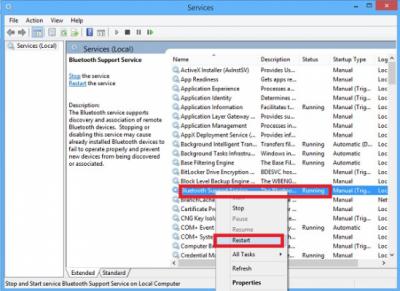
2] Restart Bluetooth ondersteuning Service
U kunt controleren of de verwante diensten worden gestart en soepel. Om dit te doen,- Druk op Windows-toets + R, typeservices.msc.
- Volgende, klik met de rechtermuisknop op Bluetooth Ondersteuning en selecteer Restart.
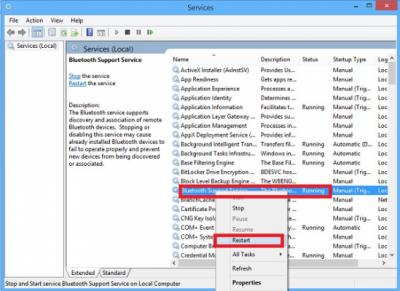
- Klik met de rechtermuisknop op de Bluetooth-ondersteuning service en selecteer Eigenschappen en ervoor te zorgen dat het opstarttype is Automatisch.
- De Bluetooth-service ondersteunt de ontdekking en de vereniging van externe Bluetooth-apparaten. Stoppen of deze service uit te schakelen kan leiden tot Bluetooth-apparaten geïnstalleerd om niet naar behoren functioneert en te voorkomen dat nieuwe apparaten van wordt ontdekt of geassocieerd.
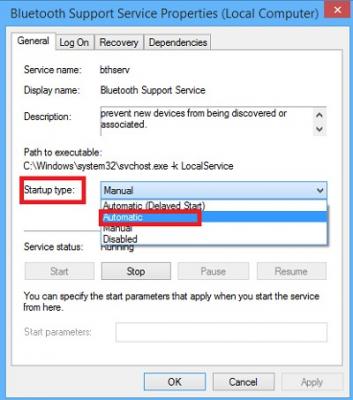
3. Schakel de Bluetooth Audio Service
Verifiëren of de settingsfor de Bluetooth-luidspreker hieronder is standaard ingeschakeld of niet. Zo niet, inschakelen en controleren of het lost het probleem. Volg de stappen om de Bluetooth Audio Service in te schakelen.- Druk Win + X-toets samen en selecteer Configuratiescherm uit de lijst.
- Selecteer Apparaten en printers.
- In Apparaten en printers, zoek het Bluetooth-luidspreker-apparaat en klik met de rechtermuisknop op het apparaat.
- Klik op Eigenschappen en ga naar het tabblad Services.
- Selecteer Audio Sink, handsfree telefonie en Remote Control en klik op Toepassen.

Ik hoop dat dit helpt.
Dankjewel!
Lokesh
Welkom bij Reviversoft Answers
ReviverSoft Answers is een plek om elke vraag die u heeft over uw computer en het hebben beantwoord door de deskundige gemeenschap vragen.Stel je vraag
Stel uw vraag aan de community nuGelijkaardige vragen
Hebben al gebruik bluetooth op mijn laptop eerder. Maar onlangs installeerde ik Windows 8, waarna ik de bluetooth van mijn toestel kon gebruiken.BEKIJK ANTWOORDEN2Toon volledige vraagMi computadora Prende y mucho tarda DESPUES me verkoop un mensaje con una Carita triste: (despues me dice que se solucionara pero no pasa nada solo se reinicia y vuelve een pasar lo mismo Ayuda.!!BEKIJK ANTWOORDEN5Toon volledige vraagHoewel ik draaide bluetooth icoon op door op FN + F12 en bijgewerkte stuurprogramma, lijkt het niet onder panel draadloze apparatenBEKIJK ANTWOORDEN2Toon volledige vraagHeeft u problemen met uw pc?Voer een gratis pc-scan uit met Driver Reviver nu.DownloadenStart Gratis ScanBedrijf| Partners| EULA| Juridische mededeling| Verkoop/Deel mijn gegevens niet| Beheer mijn cookiesCopyright © 2025 Corel Corporation. Alle rechten voorbehouden. Gebruiksvoorwaarden | Privacy | Cookies -
